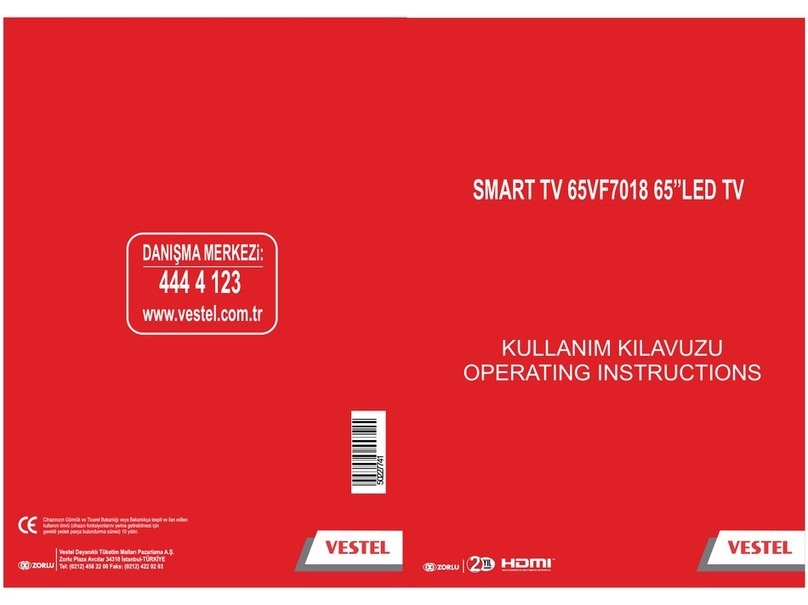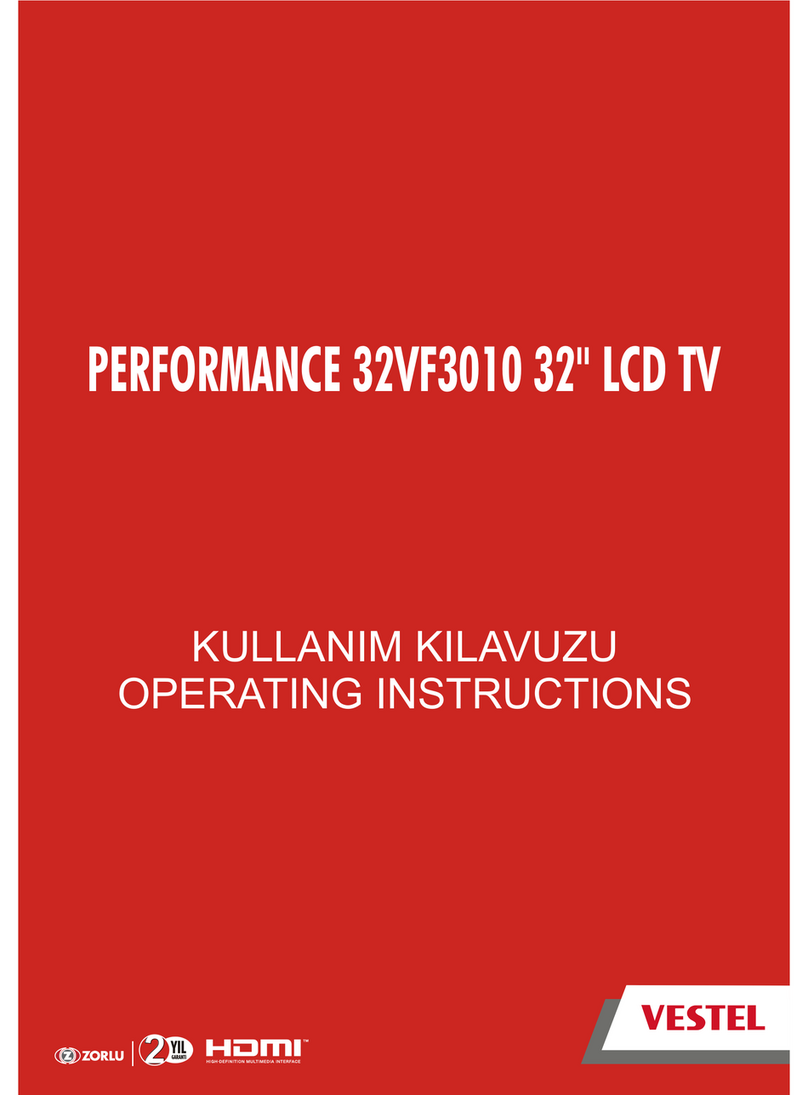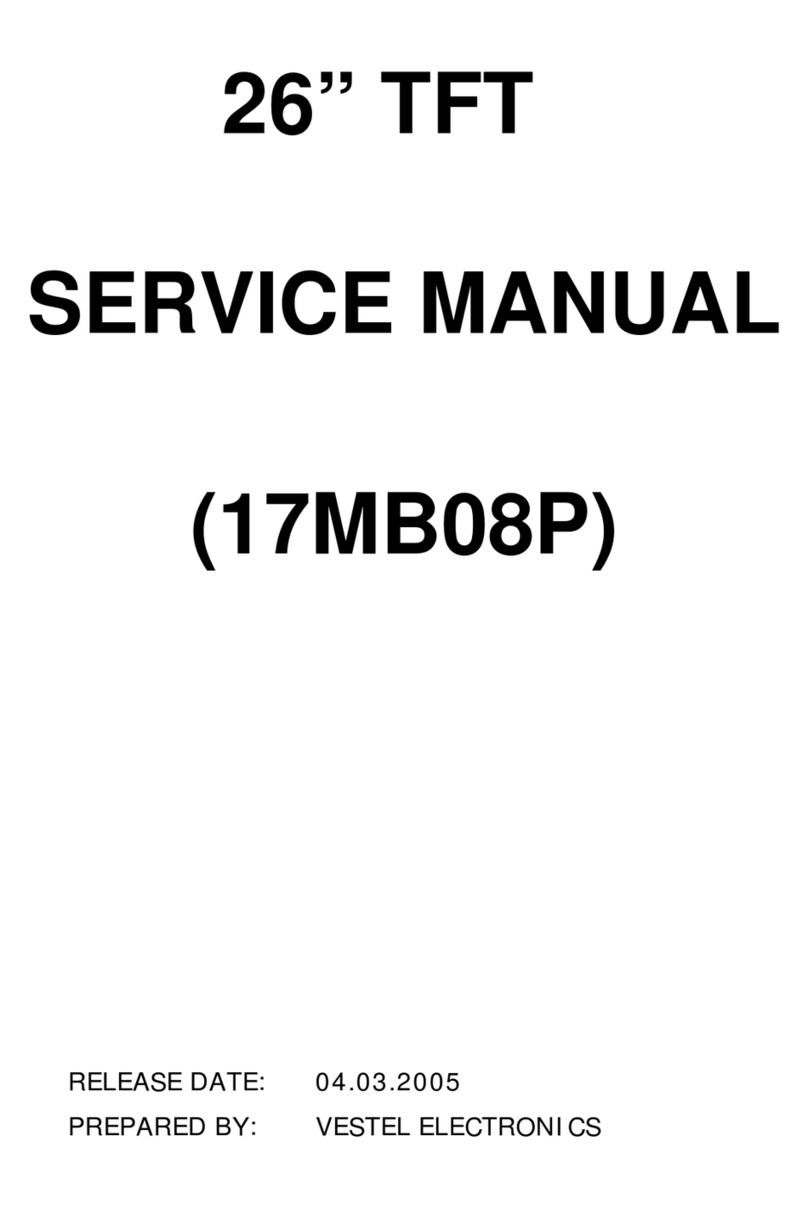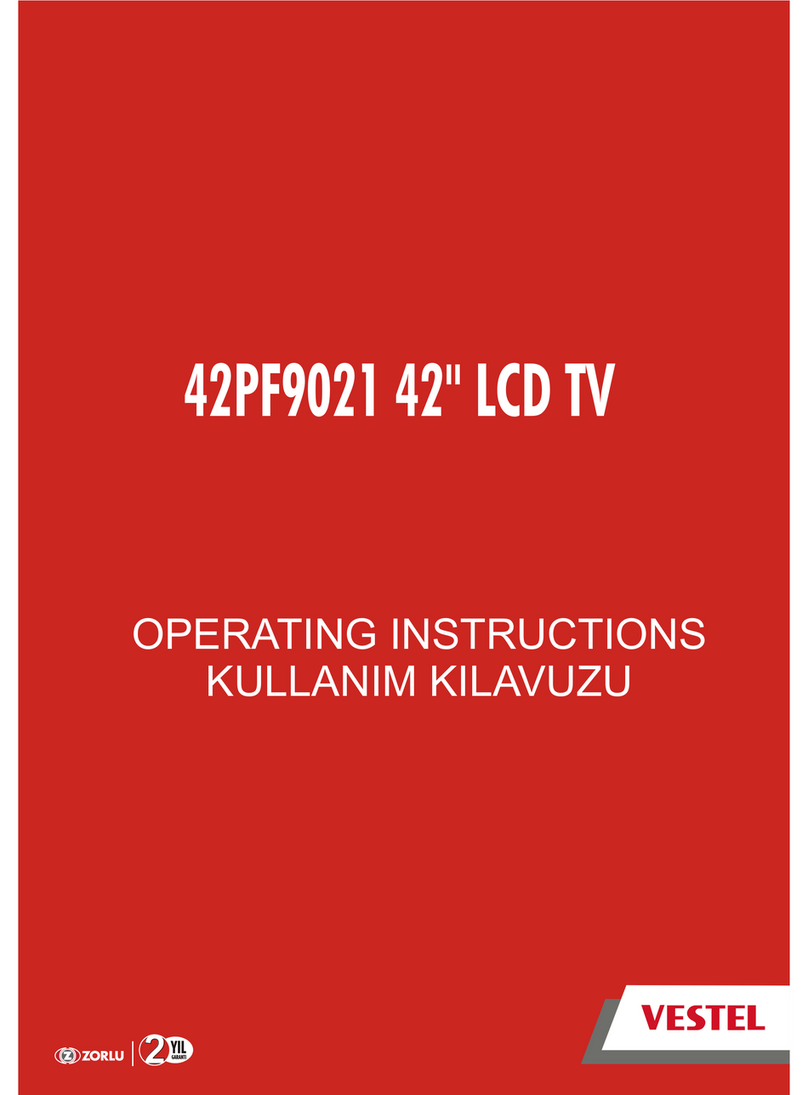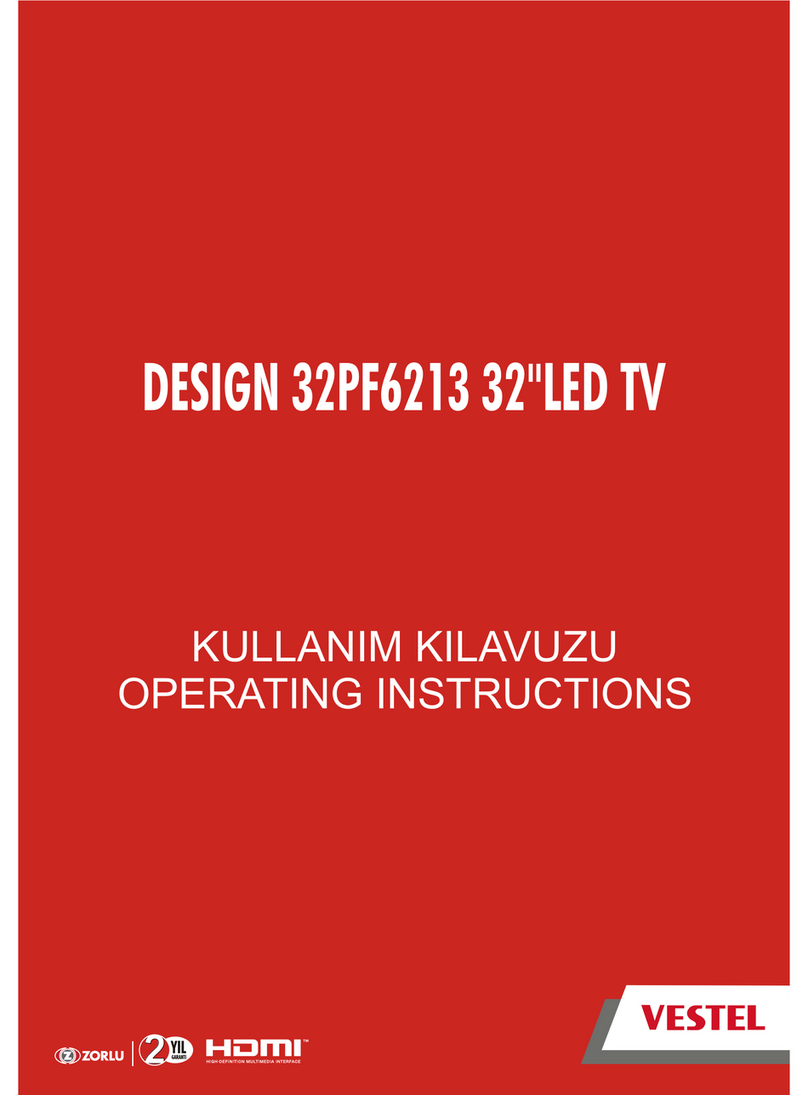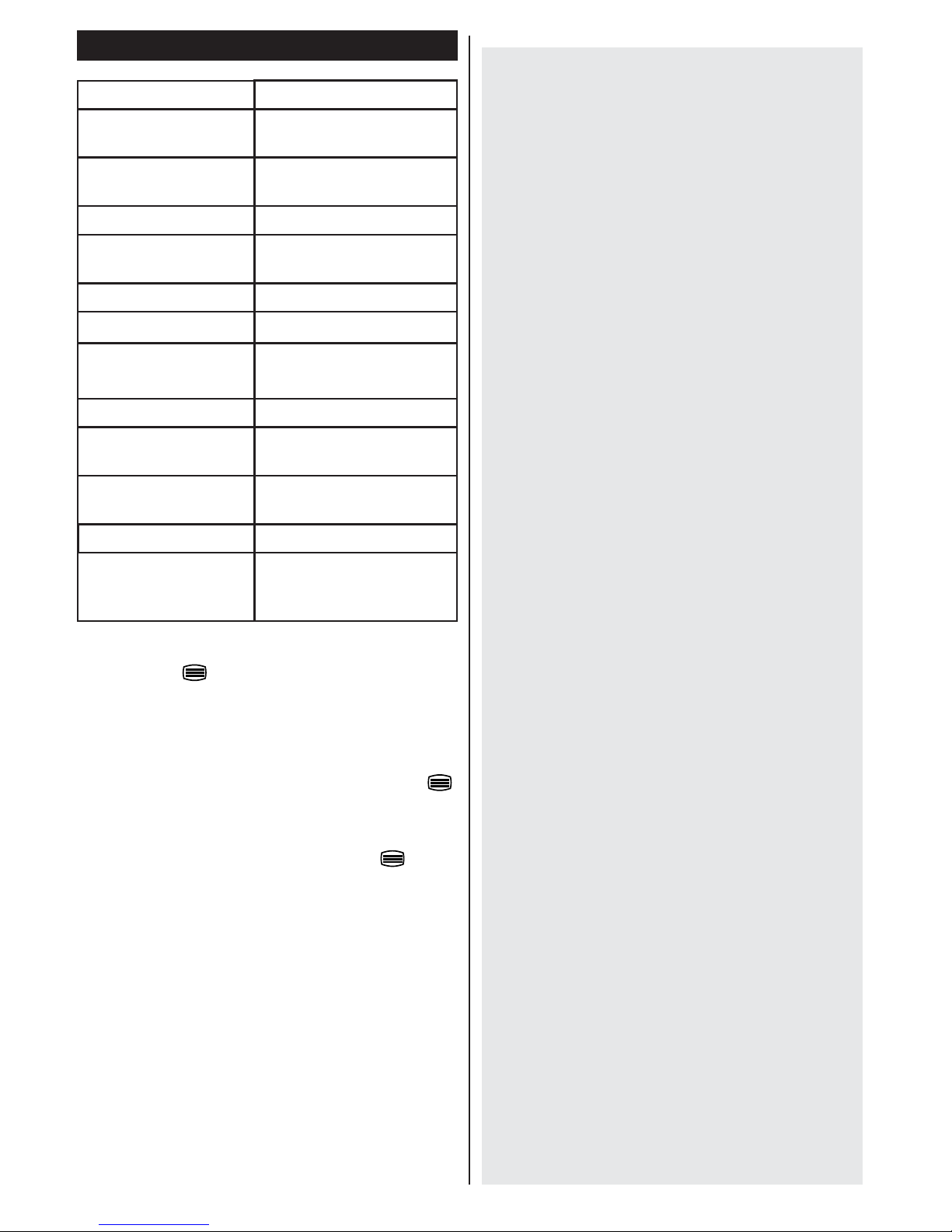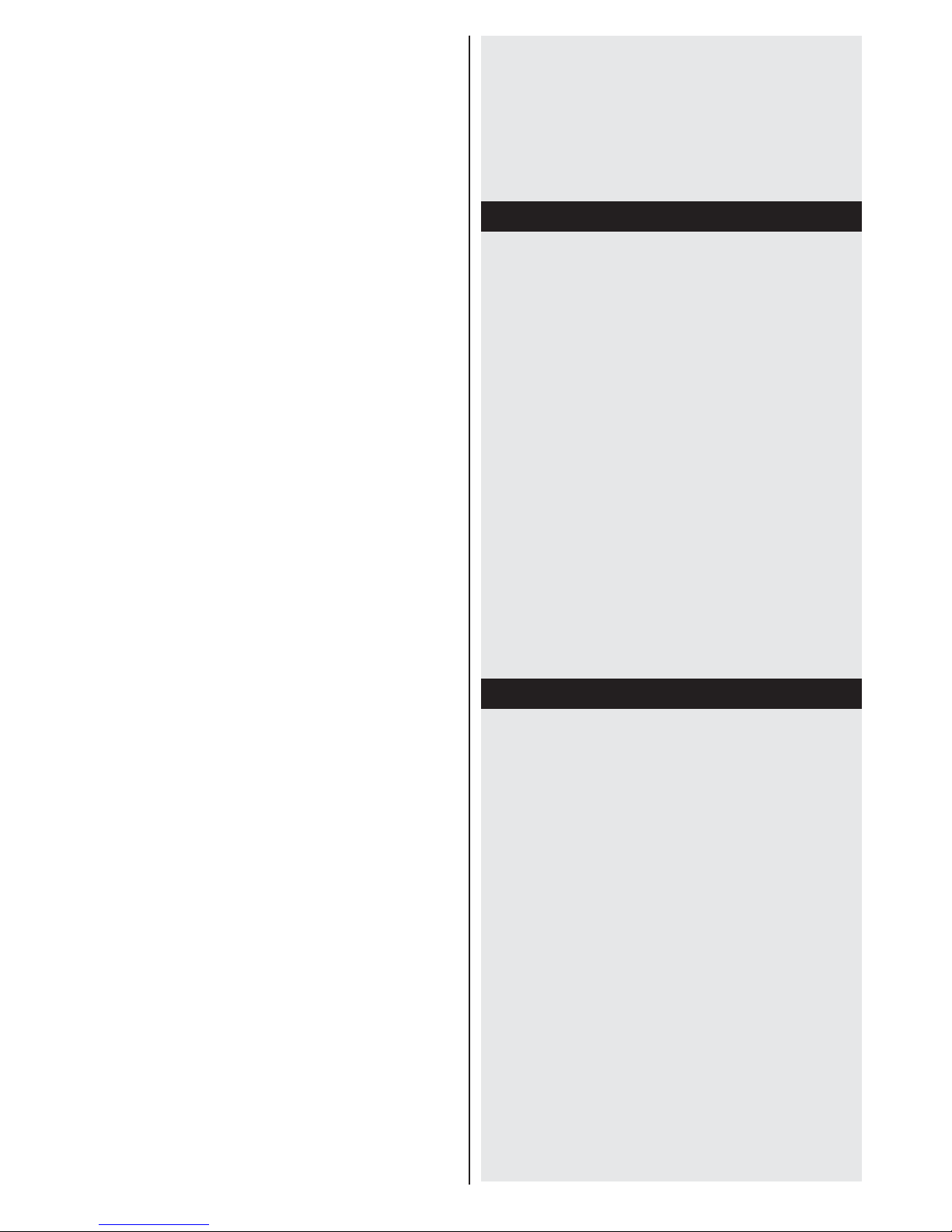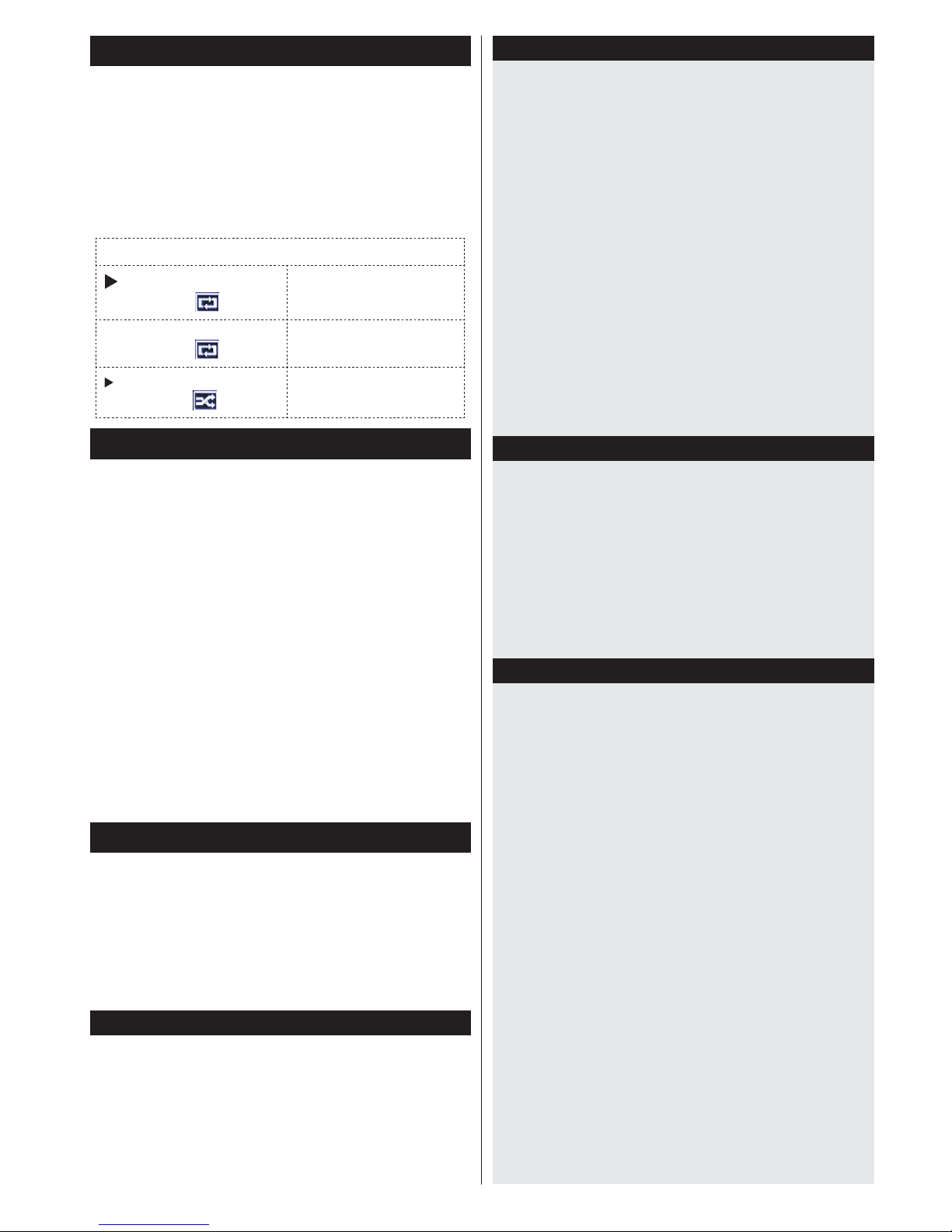Türkçe - 9 -
Medya Tarayıcı Menüsü
İçindefotoğraf,müzikvelmdosyalarıkayıtlıolanbir
USBdiskiniTV'nizetakarakbudosyalarıçalabilirsiniz.
TV’ninyanındakiUSBgirişlerindenbirinebirUSBdisk
takın. Ortam Tarayıcısı modundayken MENU tuşuna
basıldığındaEkran,SesveAyarlarmenüseçeneklerine
erişilecektir. MENU tuşuna yeniden basıldığında bu
ekrandançıkılacaktır. Ayarlarmenüsünü kullanarak
OrtamTarayıcısıtercihleriniayarlayabilirsiniz.
Döngü/Karma Modu Kullanımı
Tuşuylaoynatmayıbaşlatınız
veaktiveediniz
TVbirsonrakidosyayıoynatır
velisteyiyenidençalar.
OKtuşuylaoynatmayıbaşlatınız
veaktiveediniz
Aynı dosya yeniden çalınır
(tekrarlama).
Tuşuylaoynatmayıbaşlatınız
veaktiveediniz
Dosyakarışıkolarakçalınır.
Özel Açılış Logosu (Opsiyonel)
TV’nizin her açılışında sevdiğiniz bir görüntünün
ya da fotoğrafın ekranda gösterilmesi için
TV’nizi kişiselleştirebilirsiniz. Bunu yapmak için
sevdiğiniz görüntü dosyalarını bir USB belleğe
yerleştirin,belleğiTV’nizetakınvemedyatarayıcı
menüsünden görüntülerinizi açın. İstediğiniz
görüntüyü seçtiğinizde, bu görüntüyü vurgulayın
ve tam ekranda görüntülemek üzere OK tuşuna
basın.Bugörüntüyüözellogonuzolarakseçmek
için yeniden OK tuşuna basın. Eğer bu görüntü
TV’niziçinuygunsa*,TV’nizinbirsonrakiaçılışında
ekrandagöreceksiniz.
Not: Eğer FTI (ilk kurulum) işlemini yaparsanız,
TVyenidenvarsayılanlogoyukullanmayabaşlar.
*Özelaçılışlogosuolarakayarlanacakgörüntüler4:3
veya16:9en-boyoranındave.jpeg,.jpgyada.jpe
dosyabiçimindeolmalıdır.
Not: Çözünürlüğü bilgi ekranında gözükmeyen resim açılış
logosu olarak kullanılamaz.
Hızlı Menü
HızlıAyarlarmenüsü,bazıseçeneklerehızlıbirşekilde
ulaşabilmenizi sağlar. Bu menü Güç Tasarruf Modu,
Resim Modu, Favoriler, Otomatik Kapanma, FollowMe
TV’den DMR’ye, CEC RC Doğrudan Geçiş , Bilgi
Kitapçığı seçeneklerini içerir. Hızlı menüyü görmek
için uzaktan kumandadaki Q.MENU tuşuna basınız.
Listelenen özelliklerle ilgili detaylar için aşağıdaki
bölümlerebakınız.
FollowMe TV (Opsiyonel)
MobilcihazınızileakıllıTV’nizdebiryayınıFollowMe
TV özelliğini kullanarak başlatabilirsiniz. Mobil
cihazınıza uygun Smart Center uygulamasının
kurulumunuyapınız.Uygulamayıbaşlatınız.
Buözellikhakkındadetaylıbilgileriçin,kullandığınız
uygulamanınaçıklamalarınabakınız.
Not: Bu uygulama tüm mobil cihazlar ile uyumlu değildir.
FollowMe TV’den DMR’ye(Opsiyonel)
Bu özellik, uygun uygulamalar kullanarak (örn.
BubbleUPnP gibi UPnP - Evrensel Tak Çalıştır
- uygulamalar) TV’nizden mobil cihazlara
video akışı gönderebilmenize olanak sağlar.
Sistem>Ayarlar>Daha FazlamenüsündenFollowMe
TV’den DMR’ye seçeneğini etkinleştirdikten sonra
zaman kaydırması başlar. Cihazınızda uygulamayı
başlatınızveTV’niziseçiniz.BaşkabirTV’deyayın
başlatmak için, uzaktan kumandadaki Duraklat
tuşunabasarakzamankaydırmakaydınıbaşlattıktan
sonra uzaktan kumandadaki Kırmızı tuşa basınız.
Cihaz seçim menüsü görüntülenir. Uydu alıcısı
seçerekOKtuşunabasınız.
Not: FollowMeTV ve FollowMe TV’den DMR’ye özelliği
FAT32 biçiminde formatlanmış ve içinde yeterince boş alan
bulunan bir USB depolama cihazı gerektirir. Daha Fazla
menüsünde yer alan Medya İşleyici seçeneği Etkinleştirilmiş
olarak ayarlanır. HD kanallar desteklenmemektedir ve her iki
cihazın da aynı ağa bağlanmış olması gereklidir.
E-Kılavuz (Opsiyonel)
TV’nizin özellikleri hakkında açıklamaları E*Kılavuzda
bulabilirsiniz.
E-Kılavuzu kullanmak için ekranda ana menü
görüntülenirkenInfo tuşunabasınız.
Gezinmetuşlarınıkullanarakistediğinizkategoriyiseçiniz.
Herkategoridefarklıbaşlıklarbulunmaktadır.Birbaşlık
seçinizveaçıklamalarıokumakiçinOKtuşunabasınız.
E-KılavuzekranındançıkmakiçinExittuşunabasınız.
Not:E-Kılavuziçeriğimodelebağlıolarakdeğişebilir.
CEC ve CEC RC Doğrudan Geçiş
Bu fonksiyon, HDMI portları aracılığıyla bağlanmış
olan CEC-özelliği etkin cihazlarınTV’nin uzaktan
kumandasıkullanılarakkontroledilebilmesineolanak
sağlar.
ÖncelikleSistem>Ayarlar>Daha Fazlamenüsünden
CEC seçeneğinin Etkinleştirilmiş olması
gereklidir. Kaynak tuşuna basınız ve Kaynak
Listesi menüsünden bağlanmış olan CEC cihazın
HDMI girişini seçiniz. Yeni bir CEC kaynak cihazı
bağlandığında,bucihazkaynaklistesindebağlandığı
HDMIportununadıyerinekendiadıylalistelenecektir
(DVDOynatıcı,Kaydedici1vb.).
Bağlanmış olan HDMI kaynağı seçildikten sonra
TV uzaktan kumandası başlıca fonksiyonları
çalıştırabilecektir.
BuişlemisonlandırmakveyenidenkumandaylaTV’yi
kontrol etmek için, uzaktan kumandada bulunan
“0-sıfır”tuşuna3saniyebasılıtutunuz.Veyauzaktan
kumandada bulunan Hızlı Menü tuşuna basınız,
CEC RC Doğrudan GeçişseçiminiyapınızveSol
yadaSağtuşabasarakKapalıolarakayarlayınız.Bu
özellikSistem>Ayarlar>Daha Fazlamenüsündende
etkinleştirilebilirveyadevredışıbırakılabilir.